 大黃蜂云課堂播放器 V5.08 官方最新版 / 大黃蜂云課堂電腦版下載
版本
大黃蜂云課堂播放器 V5.08 官方最新版 / 大黃蜂云課堂電腦版下載
版本
網友評分:
 7.3分
7.3分
大黃蜂云課堂播放器是一款專業可靠的直播學教育軟件,軟件用科技創新讓每個人得到更好的教育,實現一次入駐擁有小程序、網校、APP三端,滿足在線教育者對于錄播課、直播課、加密課程等多種授課形式的需求,支持防翻錄問答設置,支持Windows7/Windows8/Windows10。

互動直播課堂,師生互動零距離
在線直播授課,交流勝似面授;全球1000+CDN節點,高清視頻直播不卡頓;支持屏幕分享、課件演示、音頻同步、APP/微信 pc多形式教學體驗,支持1對1,1對多,還原真實課程
在線考試、隨堂測驗、智能組卷
自動化組卷閱卷,高效實現在線考試;支持隨堂練習,數據實時反饋;隨時布置作業、章節練習、答卷評閱與 成績管理等眾多功能并能隨機生成符全學員要求的試卷
一站式網校平臺、全方位解決在線教育
PC、移動APP、微信小程序、獨立網校等多平臺支持;滿足萬人在線授課、付費課程等多種內容形式;讓教育機構以最低的成本進軍在線教育市場,搭建教育機構 自己的獨立網校,當天即可網絡招生上課
視頻版權保護專利,讓網校授課無憂
網校安全穩定性,您的擔心我們都會提前想到,我們采用國際信息安全標準保障您的使用安全

1、高強度防破解:采用逐幀轉碼加密技術,真正不可逆加密。同時少量關鍵視頻信息存儲于遠程服務器,防范被本地跟蹤破解。
2、防翻錄防截圖:智能判斷并攔截截圖及翻錄行為,有效阻擋各種已知及未知的錄屏軟件。
3、支持浮動水印:支持靜態水印和動態水印,水印可以設置為學生的姓名、手機號等個人信息,震懾盜錄者。
4、限制播放時間:可以限制學生的播放時間,隨時隨地控制視頻權限。
5、賬號登錄管控:同一個賬號任何時候只能一人登錄系統,防止學員之間相互共用賬號的情況
6、防翻錄問答:通過互動問答,加強學習效果。如果回答錯誤將無法繼續前進播放,極大增加翻錄難度。

打開大黃蜂云課堂客戶端,在首頁看到 “搜索網校”,學員有兩種方式進入網校頁面:
1.掃描網校二維碼進入網校系統。
網校二維碼需要由老師在網校后臺獲取。?需要老師點擊【網校信息】,將看到的二維碼保存下來發給學生,學生掃描即可進入。
2.直接輸入網校名稱即可登錄。同樣在后臺,“網校信息”頁面可以看到您自己的網校名稱。
3. 輸入賬號密碼登錄播放器
學生輸入登錄賬號和密碼即可進入。這里也允許學生自行注冊賬號,注冊后再由老師在后臺開通課程權限。

首先我們需要在大黃蜂云課堂中創建新課程,點擊【課程管理】→【課程列表】,點擊“添加課程”按鈕。
設置相關的課程信息,包括基本信息設置、課程分類、講師介紹、上架時間等信息,詳細內容見下方:
基本信息設置: 課程名稱、課程簡介、封面、課程價格、是否允許下載、是否允許在線觀看等。
選擇分類:如果需要設置分類,請點擊左側菜單“課程分類”先設置好課程的分類。
選擇講師:如果需要設置講師,請點擊“賬號管理”,“精英名師”。再添加新的講師。
上架時間:到了指定日期,視頻才會出現在APP的課程列表中,未到上架時間該課程是隱藏的。

開始錄制課程,軟件支持桌面錄制、桌面和攝像頭組合錄制,根據相應課程的需要,下載大黃蜂錄屏軟件,選擇錄制范圍,直接錄制電腦操作每個細節,輕松實現平臺操作、軟件操作講解。采用其他更為習慣的課程錄制軟件也OK。
課程錄制完成后,點擊上傳按鈕。您也可以選中底下的“自動上傳”選項,當視頻加密完成后視頻將自動上傳到服務器。
上傳完成后,在課程列表中就會出現該視頻。

有四種導入本地視頻的方式:WIFI方式導入文件、百度網盤導入、QQ方式導入文件、自動搜索本地的加密文件,這里小編以QQ導入方式為例,進行說明。
學員收到加密的VEP文件后,點擊該文件,選擇“下載原文件”。等待下載完成。
接著選擇播放器為“大黃蜂云課堂”。
這樣在“大黃蜂云課堂”里就能看到您導入的文件了。
如果是安卓系統,通過以上步驟下載完視頻后,可以直接在APP的課程頁面點擊“全盤搜索”以便自動找到視頻,傳輸到電腦。

新增:新增下載失敗提示
修復:win10電腦進程太多,部分翻錄軟件沒有檢測到bug

ClassIn在線教室軟件 V5.0.7.42 官方版 241.12M | 簡體中文 | 7.6
詳情
作業幫直播課學生端 V9.8.0 官方版 208.4M | 簡體中文 | 7.8
詳情
在線直播課堂 V1.3.97 最新PC版 27.14M | 簡體中文 | 5.4
詳情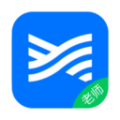
學浪老師版 V1.8.9 官方版 97.08M | 簡體中文 | 2.6
詳情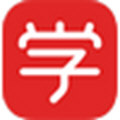
學而思網校客戶端 V9.70.0 官方最新版 152.82M | 簡體中文 | 8.2
詳情
對啊課堂PC客戶端 V5.0.7.7 最新免費版 59.98M | 簡體中文 | 8.2
詳情 環球網校PC版 V7.9.1 最新版
142.79M / 簡體中文 /8.5
環球網校PC版 V7.9.1 最新版
142.79M / 簡體中文 /8.5
 大象新聞PC版 V5.3.2 最新版
147.77M / 簡體中文 /7.3
大象新聞PC版 V5.3.2 最新版
147.77M / 簡體中文 /7.3
 粉筆教師電腦版 V4.2.6.10 免費PC版
137.68M / 簡體中文 /4.2
粉筆教師電腦版 V4.2.6.10 免費PC版
137.68M / 簡體中文 /4.2
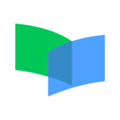 中國大學MOOC電腦版 V4.28.3 最新免費版
187.76M / 簡體中文 /4.7
中國大學MOOC電腦版 V4.28.3 最新免費版
187.76M / 簡體中文 /4.7
 車輪駕考通PC版 V8.8.6 官方最新版
178.58M / 簡體中文 /9.4
車輪駕考通PC版 V8.8.6 官方最新版
178.58M / 簡體中文 /9.4
 高考直通車電腦版 V9.7.1 免費PC版
79.03M / 簡體中文 /8.9
高考直通車電腦版 V9.7.1 免費PC版
79.03M / 簡體中文 /8.9